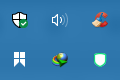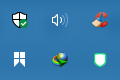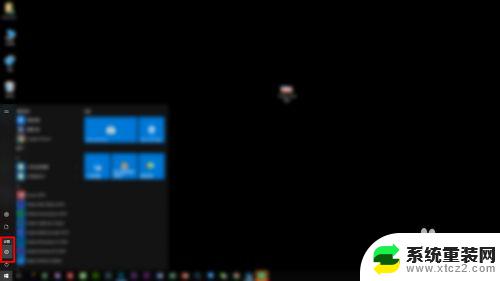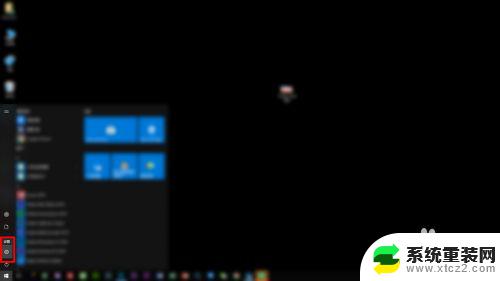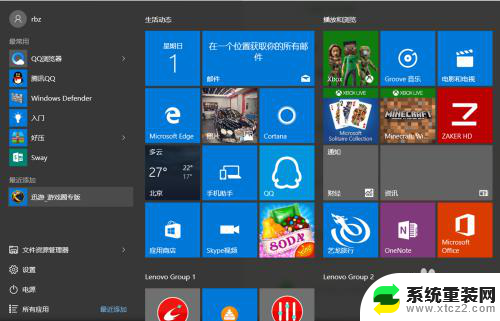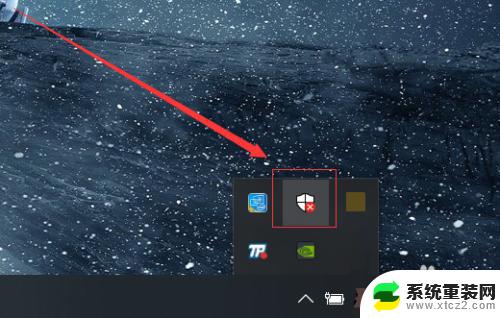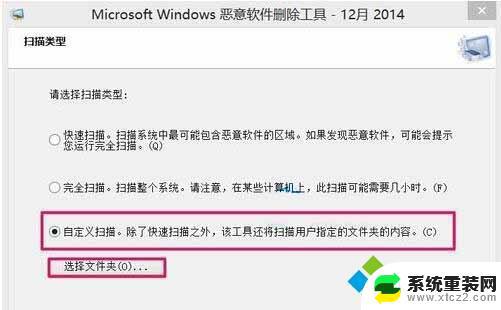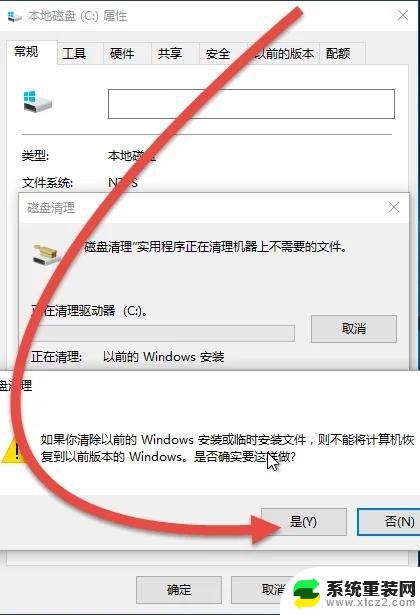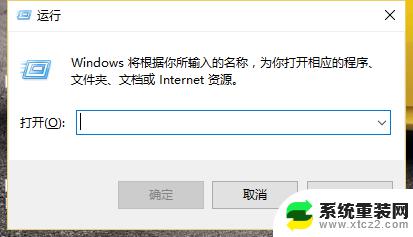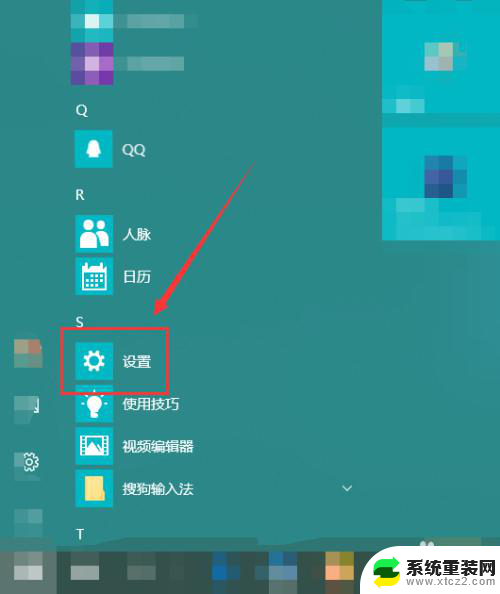怎样找回杀毒软件查杀删除的文件 Win10系统自带安全软件误删除文件如何找回
更新时间:2023-11-10 16:49:46作者:xtliu
怎样找回杀毒软件查杀删除的文件,在使用Win10系统自带的安全软件时,有时候不可避免地会发生误删除文件的情况,当我们意识到宝贵的数据或文件被误删后,很自然地会想要找回它们。我们该如何找回被杀毒软件误删除的文件呢?本文将为大家介绍一些简单而有效的方法,帮助我们在这种情况下找回丢失的文件。无论是通过系统自带的功能还是借助第三方软件,我们都能找到适合自己的方式,保护和恢复我们宝贵的数据。
具体方法:
1在任务栏的小三角下,找到并打开“Windows Defender”图标。 2点开第一个带盾牌的小图标。
2点开第一个带盾牌的小图标。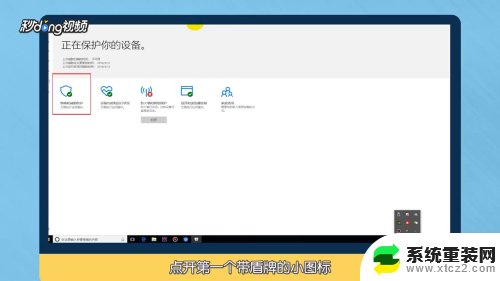 3找到“扫描历史记录”打开。
3找到“扫描历史记录”打开。 4找到“隔离的威胁”,在这里就能看到被删除的文件,点击后可以恢复。
4找到“隔离的威胁”,在这里就能看到被删除的文件,点击后可以恢复。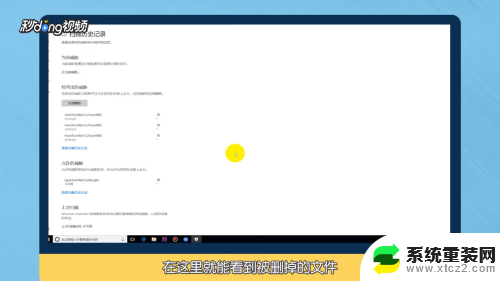 5总结如下。
5总结如下。
以上是如何恢复杀毒软件删除的文件的全部内容,如果遇到这种情况,请按照以上方法解决,希望对大家有所帮助。